วิธีการสำรองข้อมูล WhatsApp Messages จาก iPhone ไปยัง PC
คุณมีการแชท WhatsApp ที่สำคัญที่คุณต้องการบันทึกหรือเก็บไว้ในคอมพิวเตอร์ของคุณหรือไม่? หรือ WhatsApp ของคุณเริ่มชะลอตัวลงเนื่องจากประวัติการแชทที่คุณต้องการ สำรองข้อความ WhatsApp ไปยังคอมพิวเตอร์ และเพิ่มพื้นที่ว่างโดยไม่สูญเสียความทรงจำเหล่านั้นทั้งหมดภายใน?
ที่นี่ในโพสต์นี้คุณจะได้รับการแนะนำให้รู้จักกับวิธีง่ายๆในการสำรองข้อมูล iPhone WhatsApp ไปยังพีซี ทำตามคู่มือนี้เพื่อให้แน่ใจว่าคุณสามารถมีสำเนาข้อความ WhatsApp ในคอมพิวเตอร์ของคุณซึ่งสามารถดูได้ทุกเวลาที่คุณต้องการ

วิธีการแชท WhatsApp บน iPhone กับคอมพิวเตอร์
เนื่องจาก iPhone ไม่สามารถสื่อสารโดยตรงกับคอมพิวเตอร์คุณจะต้องใช้เครื่องมือที่เรียกว่า UltData ในระหว่างกระบวนการสำรองข้อมูล ผู้ใช้ Mac ควรหันมาใช้เวอร์ชั่น mac เครื่องมือนี้ไม่เพียง แต่ช่วยให้ผู้ใช้ iPhone กู้คืนข้อมูล iPhone แต่ยังอนุญาตให้สำรองข้อมูล WhatsApp ของ iPhone ไปยังพีซีคุณสามารถคัดลอกข้อความ WhatsApp จาก iPhone ไปยังคอมพิวเตอร์ได้โดยตรง ในการถ่ายโอนข้อความ iPhone WhatsApp ไปยังคอมพิวเตอร์ให้ดาวน์โหลดซอฟต์แวร์ไปยังคอมพิวเตอร์ของคุณก่อน
1) เชื่อมต่อ iPhone ของคุณกับคอมพิวเตอร์ด้วยสาย USB และเปิด UltData บนคอมพิวเตอร์ของคุณ
2) Selecet "กู้คืนข้อมูลจากอุปกรณ์ iOS" และสแกน iPhone สำหรับข้อความ WhatsApp ที่คุณต้องการสำรองข้อมูล
3) หลังจากการสแกนไฟล์ที่สแกนทั้งหมดใน iPhone ของคุณจะแสดงรายการตามหมวดหมู่ แตะ "WhatsApp" จากนั้นคุณสามารถดูตัวอย่างข้อความ WhatsApp ที่สแกนและเลือกที่คุณต้องการสำรองข้อมูล
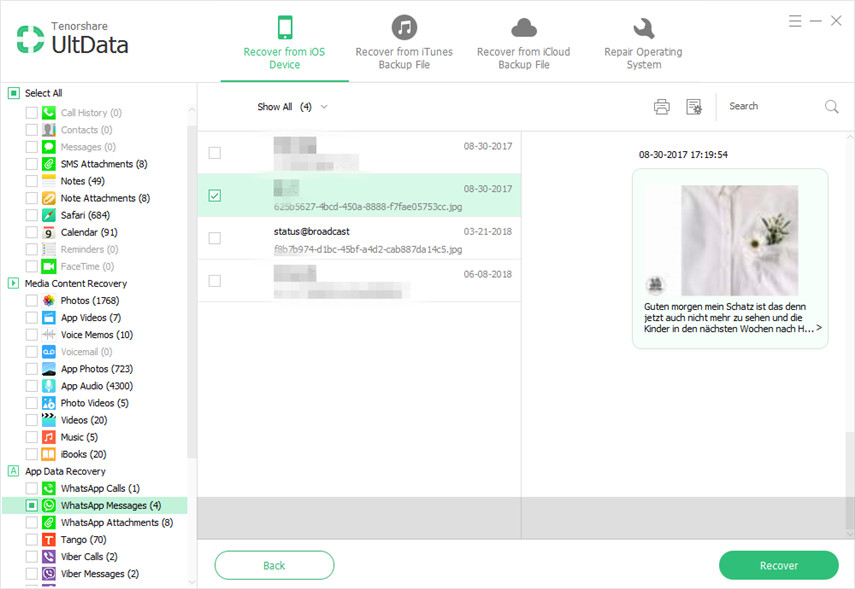
4) เลือกเส้นทางไฟล์ที่เหมาะสมเพื่อบันทึกข้อมูลสำรองไว้ในคอมพิวเตอร์ของคุณและคลิกปุ่ม "กู้คืน"
จากนั้นการแปลงการแชทของ WhatsApp จะถูกสำรองไว้ในคอมพิวเตอร์ของคุณ หากคุณมีไฟล์อื่น ๆ เช่นข้อความรูปภาพรายชื่อติดต่อบันทึกย่อ ฯลฯ คุณสามารถสำรองไฟล์เหล่านั้นเพื่อคำนวณโดยใช้ UltData
เคล็ดลับเพิ่มเติม: วิธีสำรองข้อความ WhatsApp ของ Android ไปยังคอมพิวเตอร์
ถึงกระนั้นผู้คนจำนวนมากกำลังใช้โทรศัพท์ Android ขั้นตอนด้านล่างอธิบายวิธีสำรองข้อมูลข้อความ Android WhatsApp ไปยังคอมพิวเตอร์
1) เปิดใช้ WhatsApp บนสมาร์ทโฟนของคุณ
2) จากเมนูการตั้งค่า> การตั้งค่าการแชท> การสนทนาการสำรองข้อมูล

3) ในที่สุดคุณสามารถส่งออกการแชท WhatsApp ของคุณประวัติศาสตร์ ไปที่หน้าจอแชทของคุณ แตะค้างที่บทสนทนา เลือก "การสนทนาทางอีเมล" อีเมลจะประกอบไปด้วยประวัติการแชทของคุณที่แนบมาเป็นไฟล์. txt
ตกลงกลับไปที่หัวข้อหากคุณใช้ iPhone และคุณมีวิธีอื่นในการสำรองข้อมูลแชท WhatsApp นอกเหนือจากการใช้ UltData แบ่งปันกับเราในความคิดเห็นของคุณ









